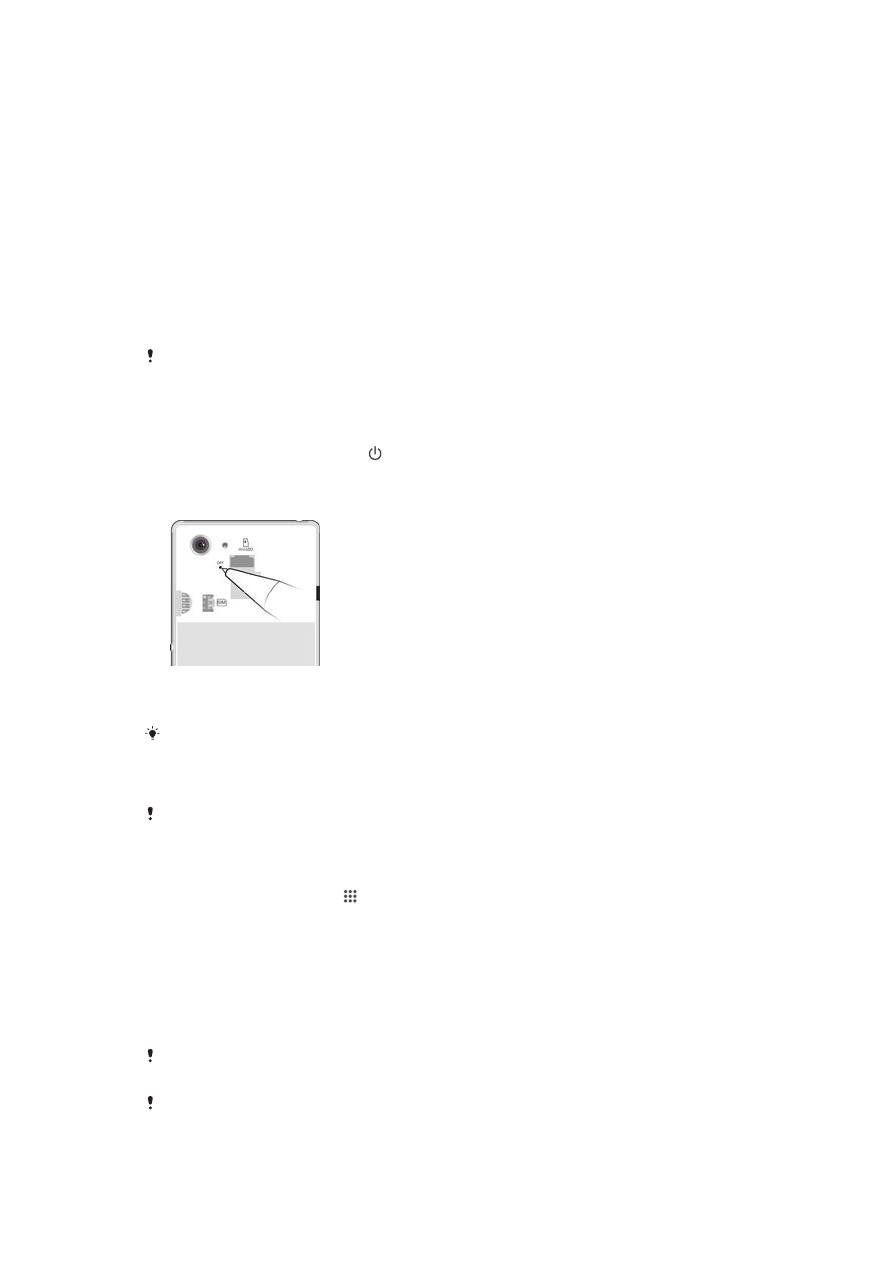
Рестартиране и връщане в начално състояние на Вашето
устройство
Можете да рестартирате или изключите принудително устройството, ако престане да реагира или
не може да се рестартира нормално. Не се изтриват никакви настройки или лични данни.
Можете също така да върнете устройството си в начално състояние до оригиналните му фабрични
настройки. Това действие понякога е необходимо, ако устройството спре да функционира
правилно, но имайте предвид, че ако искате да запазите важни данни, трябва първо да им
създадете резервно копие в карта с памет или друга външна памет. За повече информация вж.
Създаване на резервно копие и възстановяване на съдържание на страница 119 .
Ако Вашето устройство не може да се включи или искате да върнете в начално състояние
софтуера на устройството си, можете да използвате Xperia™ Companion, за да поправите своето
устройство. За повече информация относно използването на Xperia™ Companion, вж.
Компютърни инструменти.
Устройството Ви може да не успее да се рестартира, ако нивото на заряд на батерията е
ниско. Свържете устройството си към зарядно устройство и опитайте да рестартирате
отново.
To restart your device
1
Press and hold down the power key .
2
In the menu that opens, tap Рестартиране. The device restarts automatically.
Принудително изключване на устройството
1
Свалете задния капак.
2
Натиснете и задръжте бутона OFF (Изключване), като ползвате върха на химикал или
подобен предмет. Устройството се изключва автоматично.
Не използвайте прекалено остри предмети, които може да повредят бутона OFF
(
Изключване).
Възстановяване на фабричните настройки
За да предотвратите безвъзвратна повреда на устройството, не го рестартирайте по
време на процедурата за връщане в начално състояние.
1
Преди да започнете, направете резервно копие на всички важни данни, записани във
вътрешната памет на устройството, на карта с памет или друга външна памет.
2
От Начален екран, докоснете .
3
Намерете и докоснете Настройки > Резервни копия и нулиране >
Възстановяване на фабр. данни.
4
За да изтриете информация, като например картини или музика, от вътрешната памет,
поставете отметка в квадратчето Изтриване на вътрешната памет.
5
Докоснете Връщане на телефона в нач. състояние.
6
Ако е необходимо, нарисувайте схемата за отключване на екрана или въведете Вашата
парола или ПИН код за отключване на екрана, за да продължите.
7
За да потвърдите, докоснете Изтриване на всичко.
Когато извършвате възстановяване на фабричните настройки, устройството Ви не се
връща към по-ранна софтуерна версия на Android™.
Ако забравите паролата за отключване на екрана, ПИН кода или схемата, можете да
използвате функцията за поправка на устройството в Xperia™ Companion, за да изтриете
защитния слой. За да извършите тази операция, трябва да предоставите информацията
121
Това е интернет версия на тази публикация. © Разпечатвайте само за лична употреба.
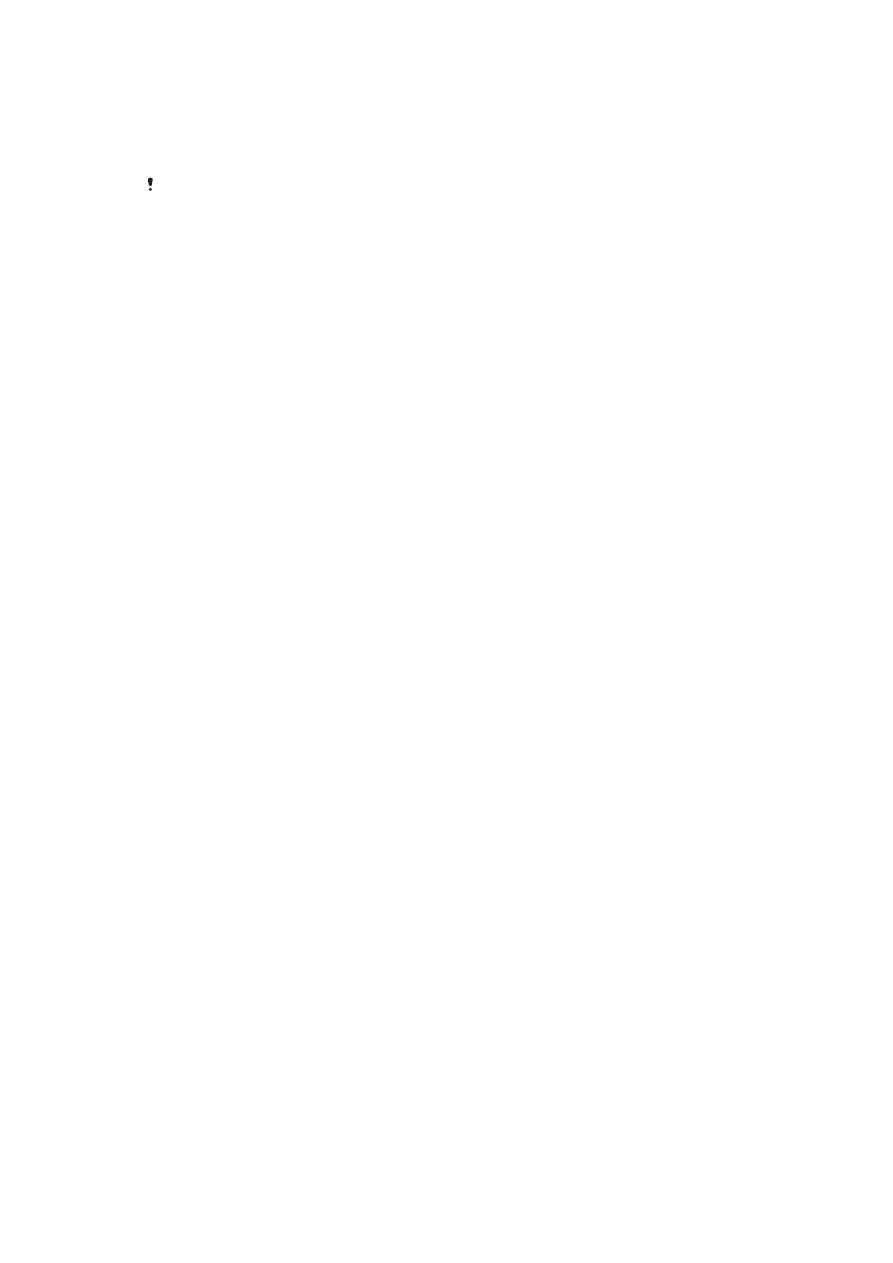
за достъп в акаунта си в Google. Чрез изпълнението на функцията за поправка в
устройството Вие преинсталирате софтуер и е възможно някои лични данни да се
изгубят по време на процеса.
Поправка на софтуера на устройството чрез Xperia™ Companion
Преди да извършите поправка на софтуера се уверете, че знаете идентификационните
си данни за Google™. В зависимост от настройките за сигурност, може да се наложи да ги
въведете, за да стартирате устройството след поправката на софтуера.
1
Уверете се, че Xperia Companion е инсталиран на Вашия персонален или Mac
®
компютър.
2
Отворете софтуера Xperia™ Companion на компютъра и натиснете Software repair на
основния екран.
3
Следвайте инструкциите, които се извеждат на екрана, за да преинсталирате софтуера и
завършите поправките.